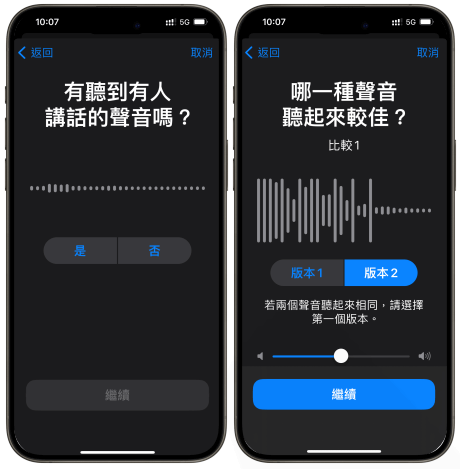如果您的 MacBook 沒有充電,這可能有點令人苦惱。如果您在電量不足時嘗試為 MacBook 充電,但它顯示“電源適配器電池未充電”,則有多種原因可能會導致此問題。在前往商店購買新電源適配器之前,請嘗試一些可能會解決問題的故障排除步驟。
首先,確保您的 Macbook 已正確插入電源插座並且未處於睡眠模式。將電腦插上電源,在不使用電腦的情況下至少充電兩個小時,然後再重新開機。如果您的筆記本電腦已接通電源,但仍未充電,請檢查以下內容:
1.確保你有合適的充電器
確保您使用的是正確的充電器——筆記本電腦附帶的充電器或 Apple Store 的替換充電器,即 MagSafe 1、2 和 3。如果您使用的是第三方充電器,請嘗試使用另一個充電器,或嘗試更換使用授權經銷商提供的新電源適配器更換您當前的電源適配器。
您可以訂購新的充電器或將其帶到 大師修SHIFU 進行維修。
如果您的筆記本電腦是二手購買的,或者在更換電池或主板之前使用了多年,則您使用的充電器可能實際上與您的設備不兼容。
檢查充電器上的額定電壓和電流強度標籤——正確的數值應該出現在那裡。
您還可以查看設備底部或電池倉內的標籤。
高功率適配器用於 15 英寸和 16 英寸 MacBook Pro,而低功率適配器用於低功耗 MacBook,例如 MacBook Air 和 12 英寸 MacBook。

2.檢查充電器是否還在工作
接下來,檢查您的充電器是否正常運作。為此,請將另一台設備插入電源端口,看看它是否可以正常充電。如果是這樣,那麼這可能就是問題所在!嘗試與其他擁有與您的筆記本電腦相似的筆記本電腦的人更換充電器(或將您的筆記本電腦帶到 大師修SHIFU),看看這是否有無問題。
如果您沒有類似的設備來檢查充電器,請嘗試查看任何明顯的跡象。
檢查充電電線是否有磨損跡象。接下來,仔細檢查充電器的輸出電纜,從一端開始移動到另一端,注意電線是否有任何撕裂或磨損。此外,看看充電器是否比平時更熱。如果將充電器放在毯子等通風不良的地方,如果溫度過高,充電器可能會自行關閉。再次使用充電器之前,請立即拔下插頭並讓其冷卻。
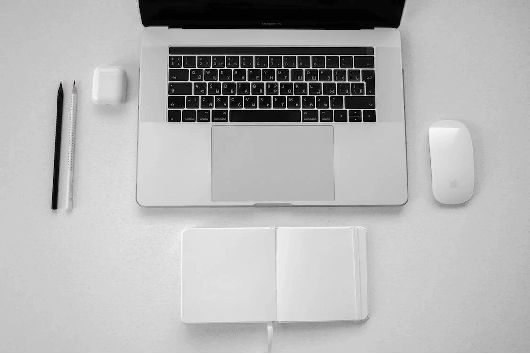
3.重新啟動你的 Mac
這個解決方案可能聽起來很簡單,但它可能會奏效。如果您有一段時間沒有重新啟動 Mac,可能值得一試。
按住電源按鈕,直到聽到啟動音,然後鬆開。等待幾秒鐘,然後再次按下電源按鈕以啟動您的 Mac。
這將重置系統並讓您重新開始充電。
4.重置 SMC(系統管理控制器)
重置 SMC 將使您能夠重置 MacBook 電池或電源適配器可能出現的任何電源問題。為此,請關閉您的 Mac 並拔下所有電纜,包括牆上插座的交流適配器電纜和您連接到外圍設備的任何其他 USB 電纜(如外部硬盤驅動器或鍵盤/鼠標組合設備或任何其他可能通過 USB 端口連接)。
等待 10 秒鐘,同時仍從電源上拔下插頭,然後將交流適配器電纜重新插入牆上插座,然後再重新連接任何其他電纜。這適用於任何 M1 MacBook。
對於任何舊設備,您需要採用不同的方法。如果您的 MacBook Air 配備 Apple T2 安全芯片,請同時按住 Control、Option 和 Shift 鍵 7 秒鐘。按住這些鍵的同時按住電源按鈕。再按住四個按鈕中的每一個按鈕七秒鐘,然後再鬆開它們。要啟動 MacBook,請再按一次電源按鈕。
5.檢查 MacBook 的電池
如果問題出在您的電池上,則可能需要更換電池。如果您不確定當前電池的壽命或是否需要更換,
請檢查Macbook Pro 的電池健康狀況。
為此,請轉至 Apple > 關於本機 > 系統報告 > 電源並查看電池狀況。如果顯示“請盡快更換”,則您的電池可能有問題,需要前往 大師修SHIFU進行維修或更換。
如果您使用的是配備可拆卸電池的舊款 MacBook,請檢查以確保電池盒中沒有任何可見的裂縫或凹痕。如果有裂縫或凹痕,請立即更換筆記本電腦的電池——您可能會面臨爆炸或火災的危險。

6.使用MacBook電池健康管理功能
此功能可幫助您密切關注電池的整體健康狀況。它會讓您知道您的電池是否已超過其使用年限,或者它的使用方式是否存在問題。您可以通過轉到“系統偏好設置”->“節能器”並單擊“電池”來訪問此功能。
這將打開一個窗口,您將在其中看到有關電池的各種信息,包括它經歷了多少次循環,插入插座而不是無線充電的時間(這減少了內部的磨損)組件)等。
您可以使用此信息找出導致充電問題的原因——如果您注意到有很多深循環與短時間充電或放電相關(這意味著它沒有完全充電或放電),那麼這可能就是原因您的筆記本電腦無法立即從其適配器電纜獲得足夠的電量。